
Inhoudsopgave:
- Auteur John Day [email protected].
- Public 2024-01-30 11:19.
- Laatst gewijzigd 2025-01-23 15:01.

Dit is een makkelijke manier om thuis je eigen PCB's te maken. De methode is gebaseerd op het "5 Bears"-proces (dat zelf is gebaseerd op het proces van Tom Gootee). Ik heb een paar verfijningen toegevoegd.
Stap 1: Maak uw ontwerp
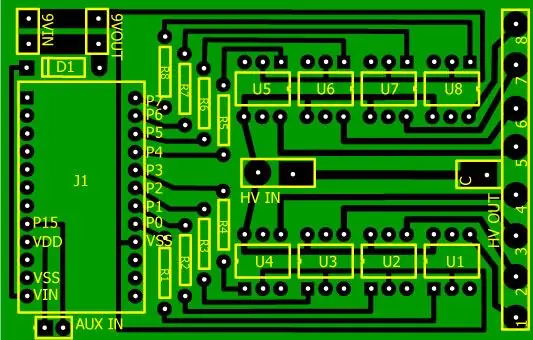

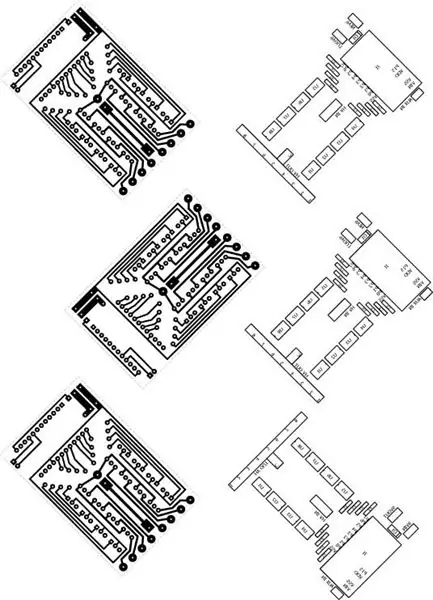
Begin met het opmaken van de PCB-sporen en -pads met uw favoriete CAD- of PCB-ontwerpprogramma. Ik gebruikte Pad2Pad, vooral omdat ik dat programma vrij gemakkelijk te gebruiken vond, en het is gratis te downloaden. Je wordt verondersteld Pad2Pad te gebruiken om een bord te ontwerpen en het bestand vervolgens naar het bedrijf te sturen voor fabricage. In plaats daarvan gebruik ik dit ontwerp om mijn eigen etsmasker te maken. Helaas kun je p2p-bestanden niet naar andere formaten exporteren. Dus ik drukte de bordlay-out af naar een PDF en opende de PDF vervolgens in Illustrator, waardoor ik het ontwerp kon opschonen en verfijnen en het in lagen kon scheiden. Deze techniek is voor het maken van enkelzijdige PCB's, dus ik heb twee maskers gemaakt: een voor de kopersporen & pads, de andere voor de zeefdruk. Je moet een spiegelbeeld van je maskers afdrukken -- je zult snel zien waarom -- maar omdat de sporen op de achterkant van het bord staan, kun je die normaal afdrukken. Het zeefdrukmasker moet in omgekeerde volgorde worden afgedrukt. Ik gebruik 2pt-lijnen voor de meeste sporen; dat komt uit op ongeveer 0,028".
Stap 2: Druk de maskers af
Dit is een lastige stap. U moet de maskers op speciaal papier afdrukken en ze zo donker mogelijk maken. Hier is hoe ik het deed. Ik gebruikte Jet Print Multi-Project glanzend fotopapier. Ik moest het online bestellen, maar het is mogelijk verkrijgbaar bij grotere kantoorboekhandels. Tom Gootee raadt Staples "Picture Paper" aan; dat lijkt makkelijker te krijgen. Helaas heb ik Gootee's artikel pas gelezen NADAT ik het Jet Print-papier al had gekregen. Dus het Staples-papier is misschien beter.
Deze papieren worden op de markt gebracht als inkjetpapieren. Maar voor dit proces moet u ze door een laserprinter laten lopen. De toner maakt het masker. En u wilt dat de toner zo donker en compact mogelijk is. Ik ontdekte dat als je de printer vertelt dat je een transparant afdrukt, er meer toner wordt aangebracht. Ik pas ook verschillende instellingen in de printermenu's aan (bijv. tonerdichtheid, optimalisatie, enz.) om de dichtst mogelijke afdruk te krijgen - uw printerinstellingen zullen variëren. Experimenteer om te zien wat het beste werkt en maak onderweg aantekeningen, zodat u uw inspanningen later kunt herhalen. Ik heb nogal wat papier doorgebrand voordat ik het goed had, maar nu krijg ik het de eerste keer goed. Als uw PCB-ontwerp lange verticale sporen heeft, kunt u het ontwerp op de pagina oriënteren zodat de lange sporen onder een hoek staan. Vanwege de richting waarin papier door laserprinters gaat, kunnen lange verticale sporen de tonerdichtheid aan de onderkant verliezen. Door de lange sporen te kantelen, blijft de toner over de volledige lengte dicht. Vergeet niet om het koperen masker "rechts lezend" af te drukken -- d.w.z. GEEN spiegelbeeld -- maar het "zeefdruk"-masker moet omgekeerd worden afgedrukt. Maak een paar afdrukken en vind een masker dat gelijkmatig dicht is met een minimum aan gaatjes. Zorg ervoor dat alle sporen en pads compleet zijn.
Stap 3: Bereid het blanco bord voor


Snijd je bord op maat, laat wat extra ruimte rond de randen. Ik gebruik een ijzerzaag, die wat bramen achterlaat. Maak eventuele bramen glad met een dremel of een kleine vijl. U wilt dat het koperen oppervlak zo vlak mogelijk is. Schuur het oppervlak van het blanco bord met schuurpapier met korrel 400-600 in beide diagonale richtingen in een gearceerd patroon. Gebruik vervolgens aceton op een papieren handdoek om het bord zo grondig mogelijk schoon te maken. Vetvlekken zijn je vijand! Schrob het bord heel goed.
Stap 4: Bevestig het masker aan het lege bord

Knip het masker voor de koperen kant voorzichtig uit je afdruk. Plaats het met de beeldzijde naar beneden op uw bord, zodat de toner naar het koper is gericht. Ik gebruik kleine stukjes plakband aan elke rand om het masker op zijn plaats te houden. Dat is misschien niet nodig als je blanco iets groter is dan je masker. Ik ontdekte dat het masker de neiging heeft om te verschuiven als het niet stevig vastzit; dat wil je vermijden als je met krappe toleranties werkt.
Stap 5: Strijk
Dit is de lastigste stap. Je moet je strijkijzer op de hoogste stand zetten, geen stoom. Leg een papieren handdoek over het bord & masker; anders zal het plakkerige gesmolten plastic dat onder de randen van het masker uit sijpelt, ervoor zorgen dat het geheel aan je strijkijzer blijft kleven.
Wanneer u het strijkijzer voor het eerst aanbrengt, drukt u recht naar beneden en probeert u het masker niet te wiebelen of te verschuiven. De plastic oppervlaktelaag van het papier smelt onmiddellijk en vormt een tijdelijk gladde laag, die de neiging heeft om rond te schuiven als je niet voorzichtig bent. Hier kun je het het makkelijkst verknoeien, denk ik. Begin met een minuut lang gestage, stevige druk op het hele bord uit te oefenen, waarbij u het strijkijzer af en toe beweegt om ervoor te zorgen dat het hele bord grondig wordt verwarmd. Daarna zit het masker zo goed als vast aan het bord, dus nu kun je beetje bij beetje met de rand van het strijkijzer over het hele bord gaan. Ik gebruik de rand van het strijkijzer en leun er een beetje op, waarbij ik een goede zware druk in de lengterichting langs het bord uitoefen. Dan verplaats ik het strijkijzer een kwart inch of zo en herhaal totdat het hele bord bedekt is. Dan doe ik dezelfde reeks "druklijnen" in de breedte over de hele linie. Ten slotte eindig ik nog een paar seconden met algemene druk. De totale strijktijd is misschien 3 minuten, tops.
Stap 6: losweken van het papier
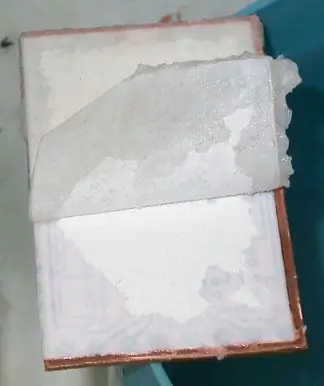


Laat het hete bord onmiddellijk in een pan met heet water vallen, samen met de papieren handdoek die eraan vastzit. Een deel van het papier zal meteen loslaten. Help mee! Na een paar minuten kan er meer papier worden verwijderd. Verwijder ook eventuele plakband die u hebt gebruikt om het masker op het bord te houden. Na 10-20 minuten ben je bij de laatste laag, die meer op plastic dan op papier lijkt. De sporen zullen wel duidelijk zichtbaar zijn. Begin met een hoek en het plastic zou gemakkelijk moeten loslaten, waardoor je een mooi gemaskeerd bord overhoudt. Als je goed genoeg hebt gestreken, zal de toner stevig op het bord worden gesmolten; het kan niet worden afgeschraapt met een vingernagel.
Als de sporen op de een of andere manier in de war zijn - bijvoorbeeld als het strijkijzer is uitgegleden - kunt u de gesmolten toner verwijderen met aceton en opnieuw beginnen met een nieuw masker.
Stap 7: Etsen

Laat het bord in je etsoplossing vallen. Laat de etsstof niet op iets van metaal komen! Ik gebruik een grote plastic bak. Ets het bord totdat het resterende koper is verdwenen. Afhankelijk van hoe vers en warm de etsstof is, kan het 10-30 minuten duren.
Stap 8: Maak het masker schoon

Gebruik aceton om de toner te verwijderen. Je blijft zitten met een mooie glanzende printplaat!
Stap 9: Breng de zeefdruklaag aan

Nu is het tijd om de "zeefdruk" aan de andere kant van het bord toe te voegen. Het is niet echt een zeefdruk; het is eigenlijk hetzelfde proces als hierboven beschreven, behalve dat je de gesmolten toner op het bord laat en niet etst en opruimt.
Om de "zijde" uit te lijnen, boor ik een gat in de vier meest hoekige pads. Nadat ik het zijden masker heb uitgesneden, plaats ik het met de tonerzijde naar beneden tegen de zijkant van het bord tegenover de sporen. Als je het tegen het licht houdt, zou je de vier hoekgaten door het masker moeten kunnen zien. Gebruik deze om het zijden masker op de juiste manier uit te lijnen en plak het vervolgens met plakband op het bord. Strijk vervolgens het bord op dezelfde manier als de koperen kant en week tenslotte het papier af zoals in stap 6.
Stap 10: Boor de gaten

Dit is een beetje lastig, maar kan worden gedaan zonder een boormachine of andere luxe apparatuur. Ik gebruik een dremel tool met een #60 bit. Dat is het kleinste beetje dat ik kan vinden bij de plaatselijke ijzerhandel. Het bit wordt in een spantang geklemd, die op zijn beurt in de boorkop van de dremel wordt vastgehouden.
Dit is mijn geheim om veel kleine gaatjes te boren met een handboor: gebruik een stukje acryl als boorgeleider. Boor een gat in het acryl, boor dan door dat gat en door het bord. Het heldere acryl maakt het gemakkelijk om de boor correct op het midden van elke pad uit te lijnen. Na een tiental gaten of zo, begint het "geleidegat" in het acryl "los te komen" - boor gewoon nog een geleidegat en ga door.
Stap 11: Klaar

Het bord is klaar voor gebruik.
Ik heb met deze methode vier borden gemaakt. De eerste was perfect, maar werd verpest door slordig solderen. De tweede en vierde waren ook perfect en werkten geweldig in projecten. Op het derde bord heb ik het strijkijzer verplaatst toen ik het voor het eerst aanbracht, dus het masker gleed weg en vervaagde enkele sporen. Met een beetje oefening kun je in een paar uur een bord maken (ontwerptijd niet meegerekend).
Aanbevolen:
Meestal 3D-geprinte drukknop - Ajarnpa

Meestal 3D-geprinte drukknop: de afgelopen jaren heb ik replica's gemaakt van educatieve computer "speelgoed" uit de jaren 50 en 60. Een van de uitdagingen die ik tegenkom, is het vinden van historische delen, of in ieder geval delen die vergelijkbaar genoeg zijn om als authentiek door te geven
Meestal 3D-geprinte tuimelschakelaar - Ajarnpa

Meestal 3D-geprinte tuimelschakelaar: de Instructable is een verdere verkenning van wat kan worden bereikt met de eenvoudige magnetische reed-schakelaar en een paar neodymiummagneten. Tot nu toe heb ik met behulp van reed-schakelaars en magneten het volgende ontworpen: Rotary Switch Slider Switch Push Bu
Meestal 3D-geprinte binaire encoder - Ajarnpa

Meestal 3D-geprinte binaire encoder: een encoder converteert informatie van het ene formaat of code naar het andere. Het apparaat dat in deze Instructable wordt gepresenteerd, converteert alleen de decimale getallen 0 tot en met 9 naar hun binaire equivalenten. De concepten die hier worden gepresenteerd, kunnen echter worden gebruikt om
LED-noodlamp (meestal teruggewonnen): 4 stappen

LED-noodlamp (meestal teruggewonnen): Dit project is geïnspireerd op mijn simpele behoefte om te voorkomen dat ik pijnlijk tegen hoeken wordt geslagen wanneer de elektrische stroom uitvalt en ik dingen doe in mijn pikzwarte kelder of op andere donkere plaatsen. Na een uitgebreide en verstandige evaluatie van andere oplossingen zoals
Maak een bankvoeding meestal van gerecyclede onderdelen - Ajarnpa

Maak een bankvoeding meestal van gerecyclede onderdelen: deze instructable laat je zien hoe je een zeer goede bankvoeding kunt maken met voornamelijk gerecyclede onderdelen. Dit is echt de "mark II", "je kunt "mark I" hier zien. Toen ik klaar was met mijn eerste bankpo
